有时候我们希望将拍的照片处理的梦幻一些,其实你用PhotoShop可以轻松的实现,今天小编就叫你一招,让你轻松实现梦幻般的效果。
原图
照片轻松打造梦幻般的效果 src="http://img3.runjiapp.com/duoteimg/techImg/201011/duote_14_07-28-04.jpg">
效果

操作步骤:
1.打开原图并复制两层,背景副本和背景副本2

2.将 背景副本 和 背景副本2 分别添加滤镜——模糊——动感模糊 数值看下图

提示:背景副本2的角度与背景副本的角度相反,为负值—

3.将背景副本及背景副本2的图层混合模式分别设为叠加

此时效果

4.按 ctrl+shift+alt+E键盖印所有图层得到图层1

5.添加滤镜——艺术效果——底纹效果
数值为
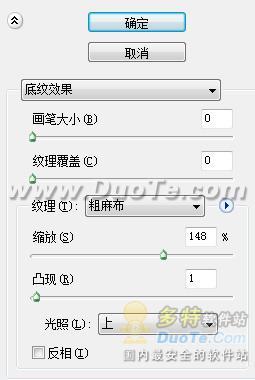
#p#副标题#e#
6.选择编辑——渐隐底纹效果(或按快捷键 ctrl+shift+F) 设置为
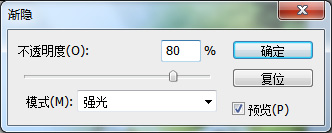
7.OK! 完成效果图

#p#副标题#e#
















 有点不明白
有点不明白



 相关攻略
相关攻略
 近期热点
近期热点
 最新攻略
最新攻略